D-Link無線路由器設置圖解
上周換了個D-Link無線路由器,自己實際測試這臺型號為D-LinkDI-624+A機器大概一個禮拜,雖然說沒有運用所有的功能,但是不管有線、無線傳輸效率真的頗不錯的,的確會讓人很想擁有,推薦進階玩家、想升級無線網路的朋友們...
上周換了個D-Link無線路由器,自己實際測試這臺型號為D-Link DI-624+A機器大概一個禮拜,雖然說沒有運用所有的功能,但是不管有線、無線傳輸效率真的頗不錯的,的確會讓人很想擁有,推薦進階玩家、想升級無線網路的朋友們可以參考看看:
首先是路由器的物理線路連接,路由器后側如下圖所示INTERNET口為外網口用與連接貓的ETH口,LAN口用于連接局域網內的電腦。

2、是電腦IP地址的設置,路由器默認已近開啟DHCP服務,所以我們把電腦IP設置成自動獲取就可以了。方法是:右鍵單擊“網上鄰居”——“屬性”——右鍵單擊“本地連接”——“屬性”出現如下窗口:
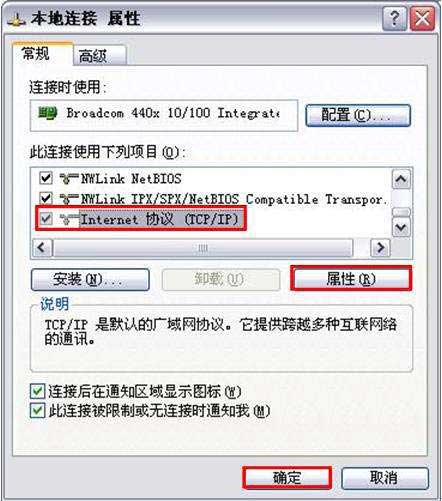
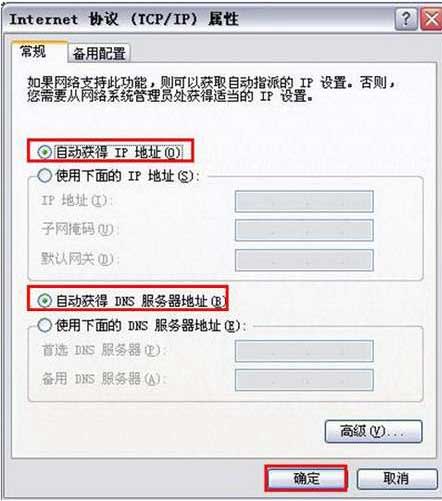
點擊確定后IP地址就設置完成了。雙擊本地連接可查看是否已經獲取到IP地址。
3、登錄路由器:打開IE瀏覽器輸入路由器地址(192.168.0.1)出現如下圖的登錄窗口,默認用戶名為admin 密碼為空。輸入后點擊確定

4、登錄后在點擊左側的設置向導。
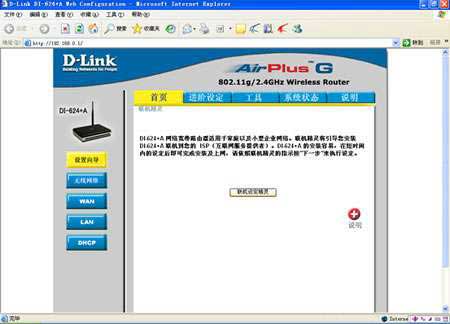
分享到:
投訴收藏

